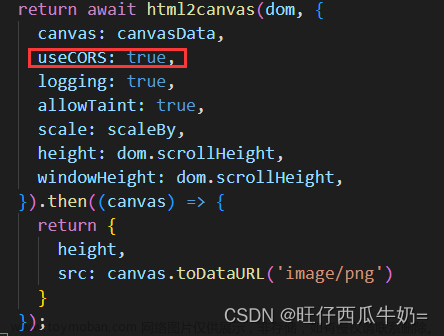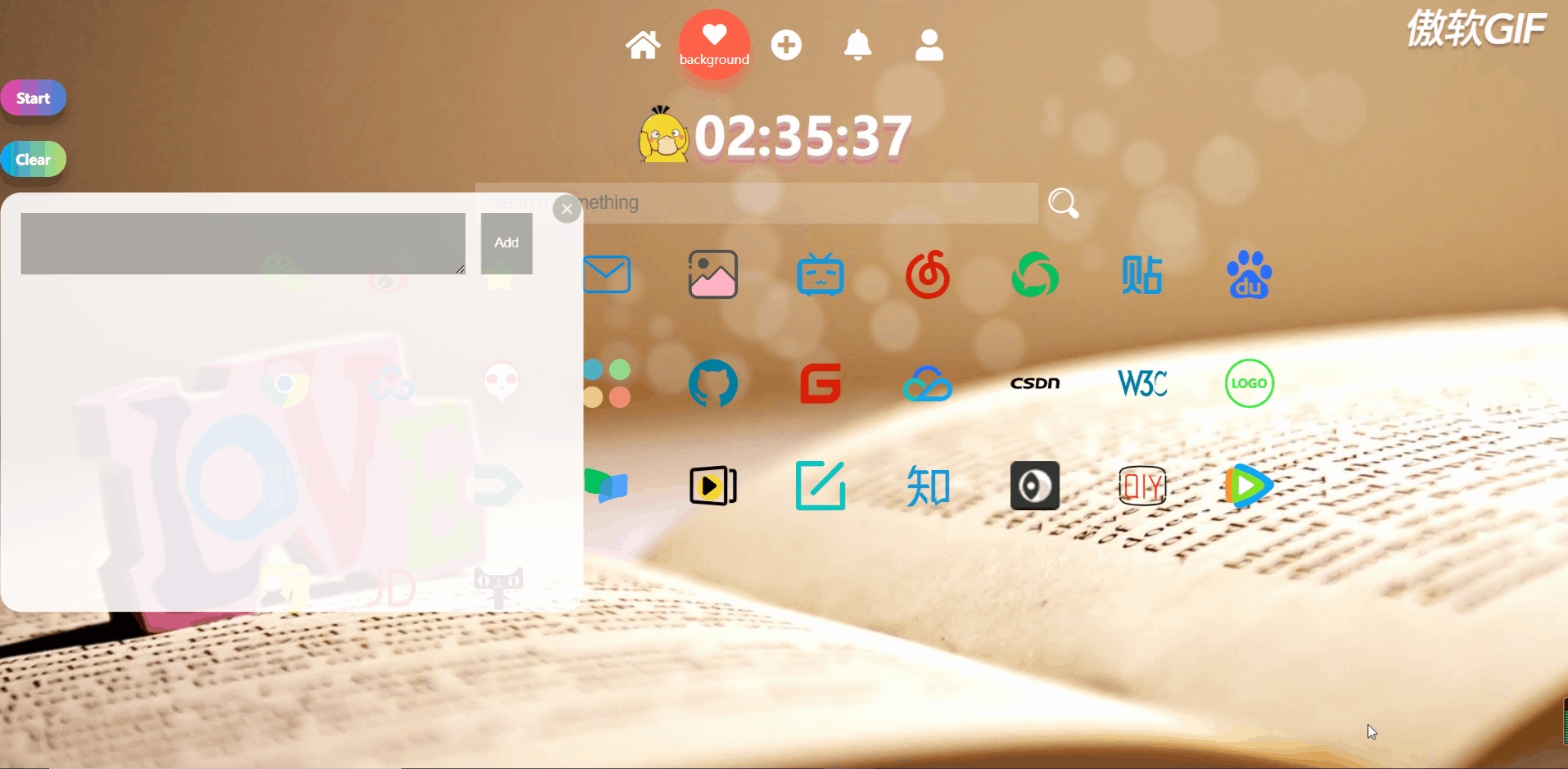一、html2canvas – 将dom变成图片:
下载或者安装html2canvas:官网
1、将文档放在本地,用原生js进行引用和使用。
① 新建一个名为 html2canvas.min.js 的文件,并且将线上的内容进行复制。
② 引入 js 文件:
// js直接引入 -- 未尝试
<script type="text/javascript" src="XXX/html2canvas.js"></script>
// layui使用
// 首先在html2canvas.js文件中添加exports
layui.define([],function(exports){
// 复制的内容...
exports('html2canvas',html2canvas);
})
// 其次进行自定义插件的引入
layui.define(['appsmenu'],function (exports) {
exports("conf", {
// 第三方扩展
extend: {
// 引入html转图片的插件
html2canvas: "lay/extends/html2canvas.min",
}
}
})
2、使用 npm 进行安装使用:
待续。。。
二、jsPDF – 将图片变成pdf:
下载或者安装jsPDF :
- github
- 中文网站
-
CDN
- Jspdf.es.js:ES 2015 模块格式。
- Jspdf.umd.js:UMD模块格式,用于 AMD 或脚本标签加载。
- Jspdf.polyfills.js:Internet Explorer等旧浏览器所需的兼容文件。
1、将文档放在本地,用原生js进行引用和使用。
① 新建一个名为 jsPDF.min.js 的文件,并且将线上(我找到的都不能用)或者资源 的内容进行复制。
② 引入 js 文件:
// js直接引入 -- 未尝试
<script type="text/javascript" src="XXX/jsPDF.js"></script>
// CDN引入 -- 未尝试
<script type="text/javascript" src="https://cdn.staticfile.org/jspdf/2.5.1/jspdf.umd.min.js"></script>
// layui使用
// 首先在jsPDF.min.js文件中添加exports
layui.define([],function(exports){
exports('jsPDF',jsPDF);
})
// 其次进行自定义插件的引入
layui.define(['appsmenu'],function (exports) {
exports("conf", {
// 第三方扩展
extend: {
// 引入图片转pdf的插件
jsPDF: "lay/extends/jsPDF.min",
}
}
})
2、使用 npm 进行安装使用:
待续。。。
三、普通使用(html2canvas+jsPDF):
1、 layui 或者原生js使用:
// html:
<div id="box">
<button id="btn">下载为pdf</button>
内容....
</div>
// js:
// layui引入:
layui.define(['html2canvas', 'jsPDF'], function (exports) {
var html2canvas = layui.html2canvas; // 引入html转图片
var jsPDF = layui.jsPDF; // 引入图片转pdf
// 初始化
var init = function() {
// 点击下载按钮
document.getElementById("btn").onclick=function(){
html2canvas(document.getElementById("box"),{
allowTaint: false, // 是否允许跨域图像。会污染画布,导致无法使用canvas.toDataURL 方法
backgroundColor: '#fff', // 画布背景色(如果未在DOM中指定)。设置null为透明
useCORS: true, // 是否尝试使用CORS从服务器加载图像
dpi: 192, // 导出pdf清晰度
scale: window.devicePixelRatio * 3, // 用于渲染的比例。默认为浏览器设备像素比率。
}).then(canvas => {
// html生成图片的数据
var imageData = canvas.toDataURL('image/jpeg', 1.0);
// 原本的html页面的宽高
const canvasWidth = canvas.width;
const canvasHeight = canvas.height;
// 当分辨率是72像素/英寸时,A4纸像素长宽分别是842×595
var a4Width = 595; // A4 宽度
var a4Height = (595 / canvasWidth) * canvasHeight; // A4总高度
// 生成pdf的一页显示html的高度
let pageHeight = canvasWidth / 595 * 842;
// 未生成pdf的html页面高度,最初是整体的高度
let restHeight = canvasHeight;
// 页面上下偏移的大小
var position = 0;
/**
* 参数1:方向:l:横向 p:纵向
* 参数2:单位:"pt"、"mm"、"cm"、"m"、"in"、"px"
* 参数3:格式:默认为a4
*/
var pdf = new jsPDF('p', 'pt', 'a4');
// 当内容未超过pdf一页显示的范围,无需分页
if (restHeight < pageHeight) {
/**
* 将图像添加到PDF中
* 参数1:图片的url
* 参数2:图片的格式
* 参数3:图片上下偏移的大小
* 参数4:原始宽度
* 参数5:原始高度
*/
pdf.addImage(imageData, 'JPEG', 0, position, a4Width, a4Height );
} else {
while(restHeight > 0) {
pdf.addImage(imageData, 'JPEG',0, position, a4Width, a4Height)
restHeight -= pageHeight;
position -= 842;
if(restHeight > 0) {
// 在PDF文档中添加新页面
pdf.addPage();
}
}
}
// 保存为pdf格式的文件
pdf.save('生成的pdf文件.pdf')
})
}
}
var Class = {
init: function (options) {
init();
return this;
}
}
exports('XXX', Class);
)}
2、 vue/react 框架进行使用:
待续。。。文章来源:https://www.toymoban.com/news/detail-719177.html
四、模块分割(html2canvas+jsPDF – 文字会截断,除了让后端做,没找到别的解决办法,感觉后端的插件比前端的更好用…):
参考链接:https://blog.csdn.net/qq_32244819/article/details/109678481文章来源地址https://www.toymoban.com/news/detail-719177.html
具体代码:
// 点击下载按钮
document.getElementById("btn").onclick=function(){
outPutPdfFn()
}
// 导出方法
var outPutPdfFn = function() {
const A4_WIDTH = 592.28; // A4纸的宽
const A4_HEIGHT = 841.89; // A4纸的高
console.log('正在导出pdf,请稍候...');
let target = document.getElementById('box'); // 需要打印的页面的dom
let pageHeight = target.scrollWidth / A4_WIDTH * A4_HEIGHT; // 根据比例换算一页的高度
// 获取分割的dom,即class类名为splitItem的dom
let splitItemAll = document.getElementsByClassName('splitItem');
// 进行分割操作,当分块的内容超出a4纸的高度,则在这个块之前插入一个空白的块,将原有的块下移进行分割
for (let i = 0; i < splitItemAll.length; i++) {
// 计算当前模块需要分成几部分
let modulesNum = Math.ceil((splitItemAll[i].offsetTop + splitItemAll[i].offsetHeight) / pageHeight);
if (isSplit(splitItemAll, i, modulesNum * pageHeight)) {
let divParent = splitItemAll[i].parentNode; // 获取当前需要分割块的父节点
let newNode = document.createElement('div');
newNode.className = 'emptyDiv';
newNode.style.background = '#ffffff';
// 计算需要插入块的高度
let _H = modulesNum * pageHeight - (splitItemAll[i].offsetTop + splitItemAll[i].offsetHeight);
newNode.style.height = _H + 'px';
newNode.style.width = '100%';
let nextDom = splitItemAll[i].nextSibling; // 获取当前需要分割块的下一个兄弟节点
// 判断兄弟节点是否存在
console.log(nextDom);
if (nextDom) {
// 存在则将新节点插入到下一个兄弟节点的前面
divParent.insertBefore(newNode, nextDom);
} else {
// 不存在则直接添加
divParent.appendChild(newNode);
}
}
}
getPdf('导出pdf', 'box')
}
/**
* 计算当前内容是否跨越了a4大小,以此分割
* @params nodes 拿到的所有需要分割的dom
* @params index 当前需要分割内容的索引
* @params pageHeight A4纸的高度
*/
var isSplit = function(nodes, index, pageHeight) {
// 当前需要分割的内容:内容高度+内容距离页面定位父元素(/body)的高度 < 页面的高度
// 当前需要分割的内容的下一个兄弟节点:内容高度+内容距离页面定位父元素(/body)的高度 > 页面的高度
if (nodes[index].offsetTop + nodes[index].offsetHeight < pageHeight && nodes[index + 1] && nodes[index + 1].offsetTop + nodes[index + 1].offsetHeight > pageHeight) {
return true;
}
return false;
}
// 导出pdf
var getPdf = function(title, dom) {
html2canvas(document.getElementById(dom),{
allowTaint: false, // 是否允许跨域图像。会污染画布,导致无法使用canvas.toDataURL 方法
backgroundColor: '#fff', // 画布背景色(如果未在DOM中指定)。设置null为透明
useCORS: true, // 是否尝试使用CORS从服务器加载图像
dpi: 192, // 导出pdf清晰度
scale: window.devicePixelRatio * 3 // 用于渲染的比例。默认为浏览器设备像素比率。增加清晰度
}).then(canvas => {
// html生成图片的数据
var imageData = canvas.toDataURL('image/jpeg', 1.0);
// 原本的html页面的宽高
const canvasWidth = canvas.width;
const canvasHeight = canvas.height;
// 当分辨率是72像素/英寸时,A4纸像素长宽分别是842×595
var a4Width = 592.28; // A4 宽度
var a4Height = (592.28 / canvasWidth) * canvasHeight; // A4总高度
// 生成pdf的一页显示html的高度
let pageHeight = canvasWidth / 592.28 * 841.89;
// 未生成pdf的html页面高度,最初是整体的高度
let restHeight = canvasHeight;
// 页面上下偏移的大小
var position = 0;
/**
* 参数1:方向:l:横向 p:纵向
* 参数2:单位:"pt"、"mm"、"cm"、"m"、"in"、"px"
* 参数3:格式:默认为a4
*/
var pdf = new jsPDF('p', 'pt', 'a4');
// 当内容未超过pdf一页显示的范围,无需分页
if (restHeight < pageHeight) {
/**
* 将图像添加到PDF中
* 参数1:图片的url
* 参数2:图片的格式
* 参数3:图片上下偏移的大小
* 参数4:原始宽度
* 参数5:原始高度
*/
pdf.addImage(imageData, 'JPEG', 0, 0, position, a4Height );
} else {
while(restHeight > 0) {
pdf.addImage(imageData, 'JPEG',0, position, a4Width, a4Height)
restHeight -= pageHeight;
position -= 841.89;
if(restHeight > 0) {
// 在PDF文档中添加新页面
pdf.addPage();
}
}
}
// 保存为pdf格式的文件
pdf.save(`${title}.pdf`)
})
}
五、echarts图表模糊的解决办法:
// 方法一:初始化echarts的时候,添加清晰度配置 devicePixelRatio
echarts.init(chartDom, null, { devicePixelRatio: window.devicePixelRatio * 3 });
// 方法二:使用svg渲染,这个效果更好,就是需要调整grid,不然图表不完整
// echarts.init(chartDom, null, { renderer: "svg" })
到了这里,关于纯前端--原生js将html页面变成pdf文件(html2canvas+jsPDF)的文章就介绍完了。如果您还想了解更多内容,请在右上角搜索TOY模板网以前的文章或继续浏览下面的相关文章,希望大家以后多多支持TOY模板网!